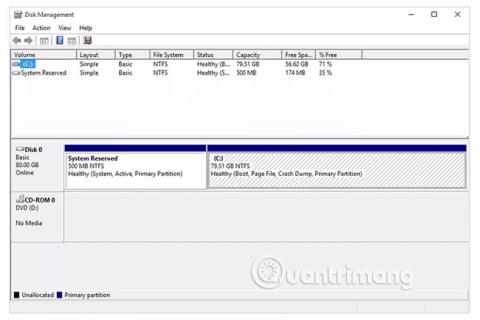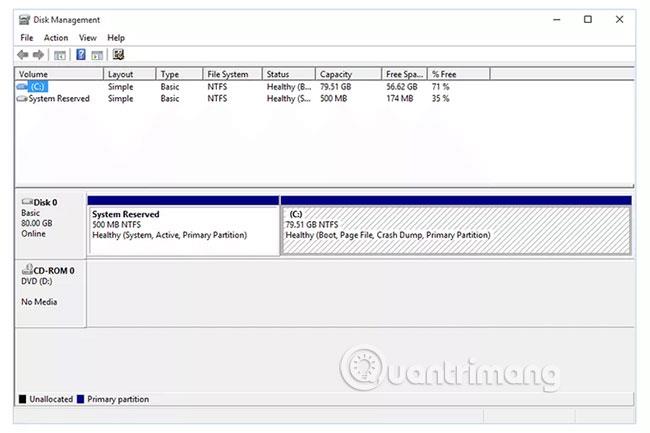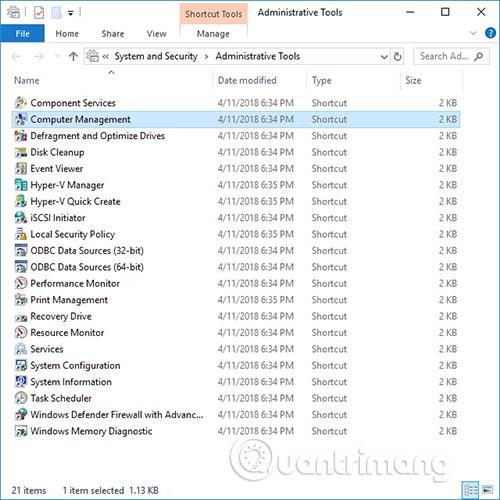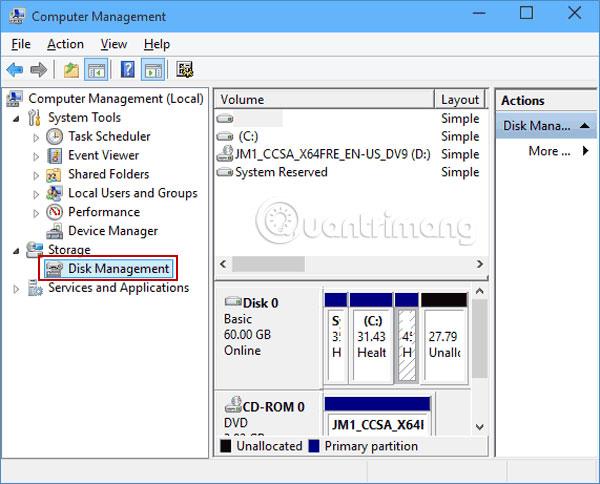Správa disků je rozšíření konzoly Microsoft Management Console, které umožňuje plnou správu hardwaru založeného na jednotkách, který systém Windows rozpozná.
Správa disků se používá ke správě jednotek nainstalovaných v počítači, jako jsou pevné disky (interní a externí), optické jednotky a jednotky flash. Lze jej použít k rozdělení, formátování, přiřazení písmen jednotek a dalším.
Správa disků se někdy zapisuje jako Správa disků. I když se zdají podobné, Správa disků se také liší od Správce zařízení.
Vše, co potřebujete vědět o Správě disků ve Windows
Ve kterých verzích systému Windows je k dispozici Správa disků?
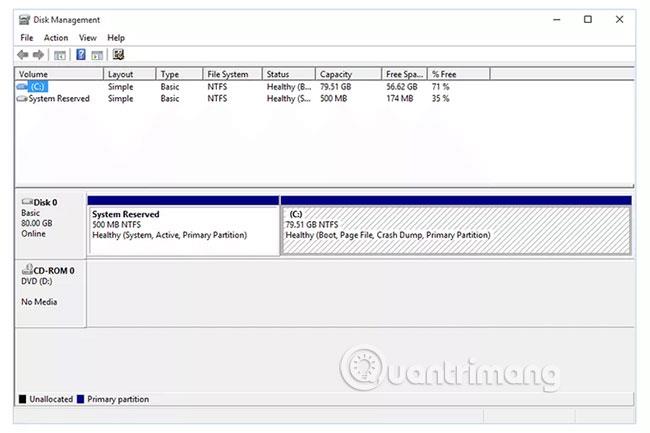
Správa disků je k dispozici ve většině verzí systému Microsoft Windows , včetně Windows 10, Windows 8, Windows 7, Windows Vista, Windows XP a Windows 2000.
Přestože je Správa disků dostupná v mnoha operačních systémech Windows, některé drobné rozdíly v tomto nástroji přetrvávají mezi jednotlivými verzemi Windows.
Jak otevřít Správa disků
Nejběžnějším způsobem přístupu ke správě disků je nástroj Správa počítače.
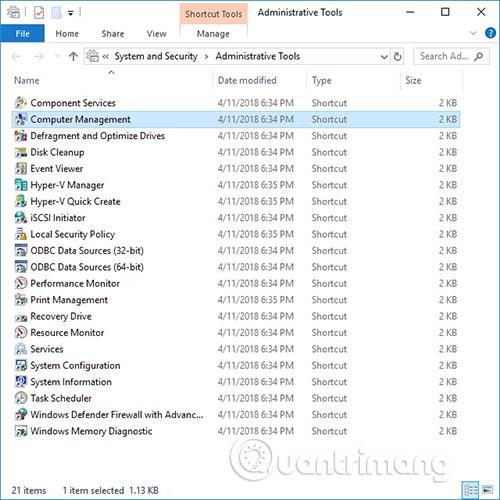
Správa disků lze také spustit spuštěním diskmgmt.msc pomocí příkazového řádku nebo jiného rozhraní příkazového řádku ve Windows.
Pokud používáte jednu z těchto dvou verzí, přečtěte si článek: Přístup ke správě disků ve Windows 7 a Windows 8, kde přesně víte, jak na to.
Jak používat Správa disků
Správa disků má dvě hlavní části umístěné nahoře a dole:
- Horní část Správa disků obsahuje seznam všech oddílů, naformátovaných nebo ne, které systém Windows rozpozná.
- Spodní část Správa disků obsahuje grafické znázornění fyzických jednotek nainstalovaných v počítači.
Poznámka : Panely a nabídky, které vidíte ve Správě disků, jsou přizpůsobitelné, takže pokud někdy změníte nastavení, výše uvedený popis nemusí být pro váš program přesný. Můžete například změnit horní panel na grafické znázornění a spodní panel zcela zakázat. Pomocí nabídky Zobrazit můžete změnit umístění panelů ve Správě disků.
Provádění určitých akcí na jednotkách nebo oddílech je zpřístupní nebo znepřístupní systému Windows a nakonfiguruje je tak, aby je systém Windows určitými způsoby používal.
Zde je několik běžných věcí, které můžete dělat ve Správě disků:
- Oddíl disku
- Naformátujte disk
- Změňte písmeno jednotky
- Zmenšit oddíl
- Rozšířit oddíl
- Smazat oddíl
- Změňte souborový systém disku
Další informace o správě disků
Nástroj Správa disků má grafické rozhraní jako běžný program a má podobnou funkci jako nástroj příkazového řádku diskpart, který nahrazuje dřívější nástroj s názvem fdisk.
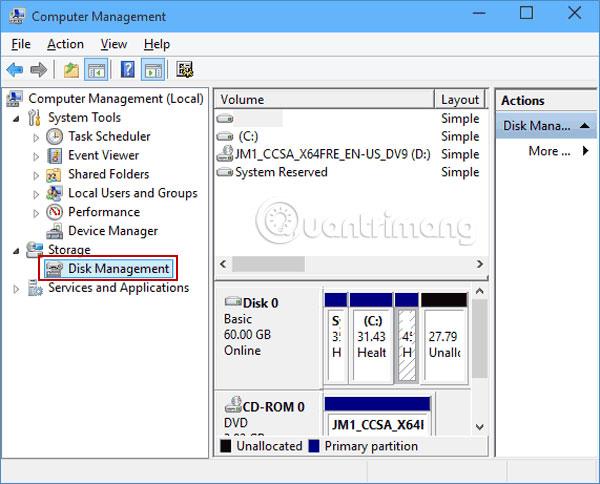
Ke kontrole dostupného místa na pevném disku můžete také použít Správa disků. Podívejte se pod sloupce Kapacita a Volné místo (v zobrazení Seznam disků nebo Seznam svazků ), abyste viděli celkovou úložnou kapacitu všech disků a také zbývající volné místo, vyjádřené v jednotkách (např. MB a GB ), a také v procentech.
Správa disků je místo, kde můžete vytvářet a připojovat soubory virtuálních pevných disků ve Windows 10 a Windows 8. Jedná se o jedinečné soubory, které fungují jako pevné disky, což znamená, že je můžete ukládat na svůj hlavní pevný disk nebo na jiná místa, jako jsou externí pevné disky.
Chcete-li vytvořit soubor virtuální jednotky s příponou VHD nebo VHDX, použijte Akce > Vytvořit VHD . Otevření souboru se provádí pomocí možnosti Připojit VHD .
V nabídce Zobrazit můžete změnit panely zobrazené v horní a dolní části Správa disků. Zde také změníte barvu a vzor, které Správa disků používá k zobrazení nepřiděleného místa, volného místa, logických jednotek, rozložených svazků, svazků RAID-5 a dalších oblastí jednotek.
Alternativy ke správě disků
Několik bezplatných nástrojů pro dělení disku vám umožňuje provádět většinu stejných úloh, které podporuje Správa disků, ale aniž byste museli otevírat nástroj společnosti Microsoft. Navíc se některé z těchto možností používají ještě snadněji než Správa disků.
Například, MiniTool Partition Wizard Free vám umožňuje provést řadu změn na vašich discích, abyste viděli, jak ovlivní kapacitu atd., a poté je můžete všechny změny použít po uspokojení.
Jedna věc, kterou můžete s tímto programem udělat, je vymazat oddíl nebo celý disk pomocí DoD 5220.22-M , což je metoda přepisování dat, kterou Správa disků nepodporuje.